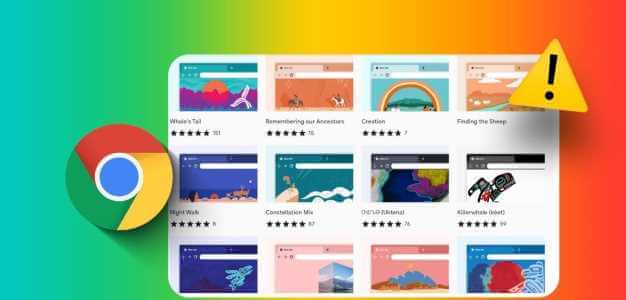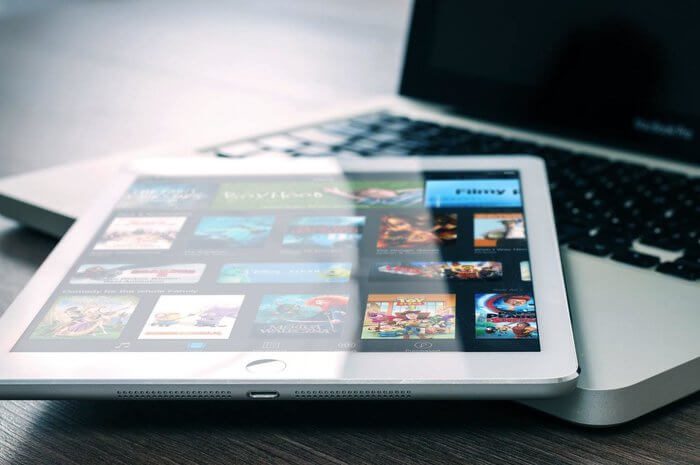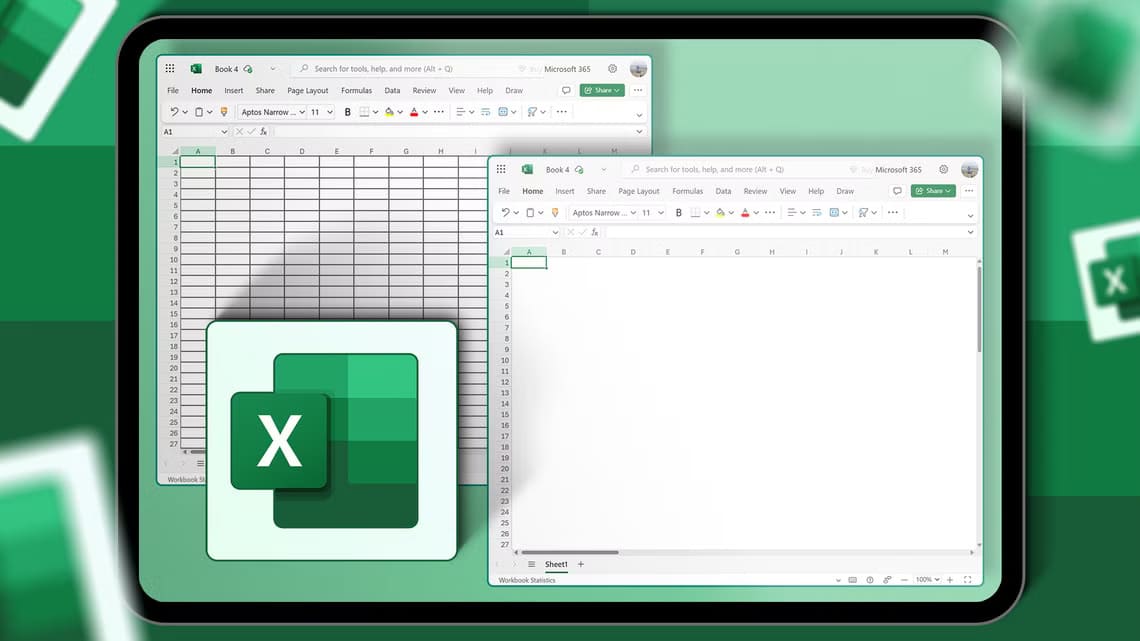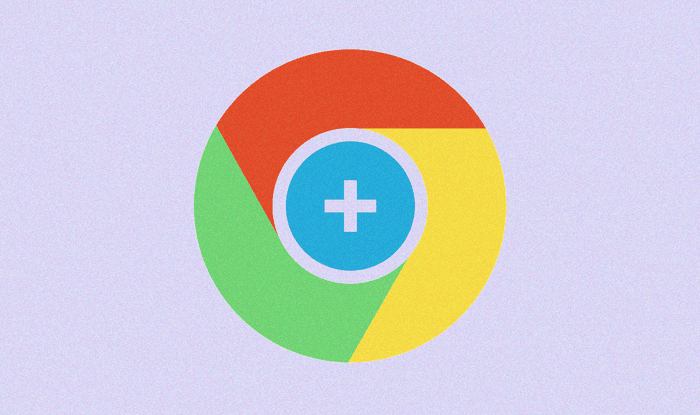Med miljontals användare är det Microsoft Outlook Det är ett av de mest använda e-postprogrammen världen över tack vare dess rykte som en av de bästa e-postleverantörerna. Du kan skicka och ta emot e-postmeddelanden från vänner, familj och affärskontakter med ditt Outlook-konto. Det rekommenderas att du skyddar det med ett starkt lösenord. Du kan dock få problem med att komma åt ditt konto om du glömmer ditt lösenord. Utan det kommer du inte att kunna komma åt dina e-postmeddelanden. Om du inte kan komma ihåg ditt lösenord behöver du därför inte oroa dig. Idag ska vi diskutera hur du återställer ditt Outlook-lösenord.
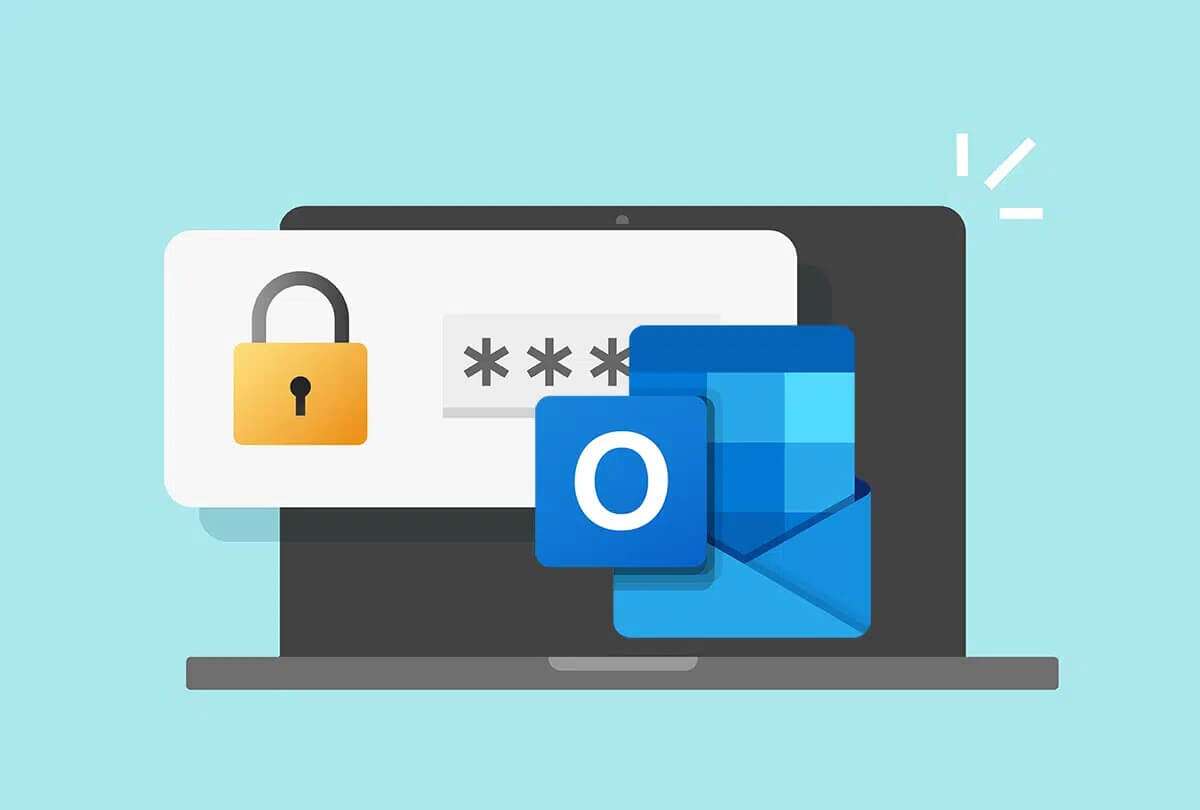
Hur återställer du lösenordet för Outlook-e-post
När du anger ett lösenord på en webbplats lagras det inte i klartext. Webbplatsen skapar en hashkod av ditt lösenord. Hashkoden är en lång sträng alfanumeriska tecken som representerar ditt lösenord och matchar din inloggning. Databasen reagerar positivt på användarnamn- och lösenordskombinationen, och du kan logga in på ditt konto. Men när en hackare försöker komma åt databasen ser de bara en lång lista med förvirrande hashkoder.
Den dåliga nyheten är att varje fragmentering CRC32 Den innehåller många matchande värden, vilket innebär att det finns en god chans att din fil kan låsas upp av en app för lösenordsåterställning. Detta kan vara bra om du behöver låsa upp Lås din PST-fil , men det kanske inte skyddar dina data.
Outlook PST- och OST-filer
Den typ av konto du använder avgör hur Outlook sparar, hanterar och skyddar dina data. Outlook-datafiler delas in i två kategorier:
PS: Outlook använder Personal Storage Table (PST), som är en lagringsmekanism för e-postkonton. POP و IMAP.
- Din e-post levereras och lagras på e-postserver , och du kan komma åt den online.
- Du kan arbeta med säkerhetskopior av din e-post i utsikterna Men detta kommer att resultera i en fil PST ny.
- PST-filer migreras enkelt från en dator till en annan när växla Datorer.
- Detta sparar viktig information om det lokala systemet, såsom lösenord. Lösenordet förhindrar att obehöriga personer får åtkomst till kontot. utsikterna Skydda e-postmeddelanden och användardata.
Som ett resultat är PST-filen tillgänglig för återställning av lösenord för e-post i Outlook.
OST: När du vill ha en fullständig lokal säkerhetskopia av ett e-postkonto kan du använda en Tabell för offline-lagring (OST).
- Både din dator och e-postservern kommer att spara All informationDet betyder att den är tillgänglig oavsett nätverksanslutning. Användarkontodatabas Helt.
- att tala Synkronisera När en användare skapar en anslutning till e-postservern.
- Inkluderar inte några Lösenord.
Saker att ta hänsyn till
Innan du återställer lösenordet utsikterna För din egen skull, tänk på följande punkter:
- Kontrollera att adressen är korrekt البريد الإلكتروني Vilket jag presenterade.
- Den är avstängd Caps Lock Eller driva den därefter.
- Försök att logga in med en annan webbläsare eller rensa webbläsarens cache.
- Radera lagrade lösenord eftersom tidigare data eller Autofyll Kan orsaka inloggningsproblem.
Lägga märke till: För att lösenordsåterställningsmetoder i Outlook ska fungera behöver du en verifieringsapp, ett telefonnummer eller en återställnings-e-postadress.
Metod 1: Via sidan för återställning av Microsoft-konto
Den här metoden kommer att visa sig vara extremt användbar om du misstänker att obehörig åtkomst har inträffat eller kan inträffa. Du kan direkt återställa ditt Microsoft-konto för att återfå åtkomst till alla Microsoft-tjänster, inklusive MS Outlook و Microsoft butik , som visas nedan:
1. För att återställa ditt lösenord, gå till Microsoft Recover-webbsida På din bekostnad.
2. Skriv in din e-postadress utsikterna I fältet Namn anger du din e-postadress, telefonnummer eller Skype-namn och klickar på det följande.
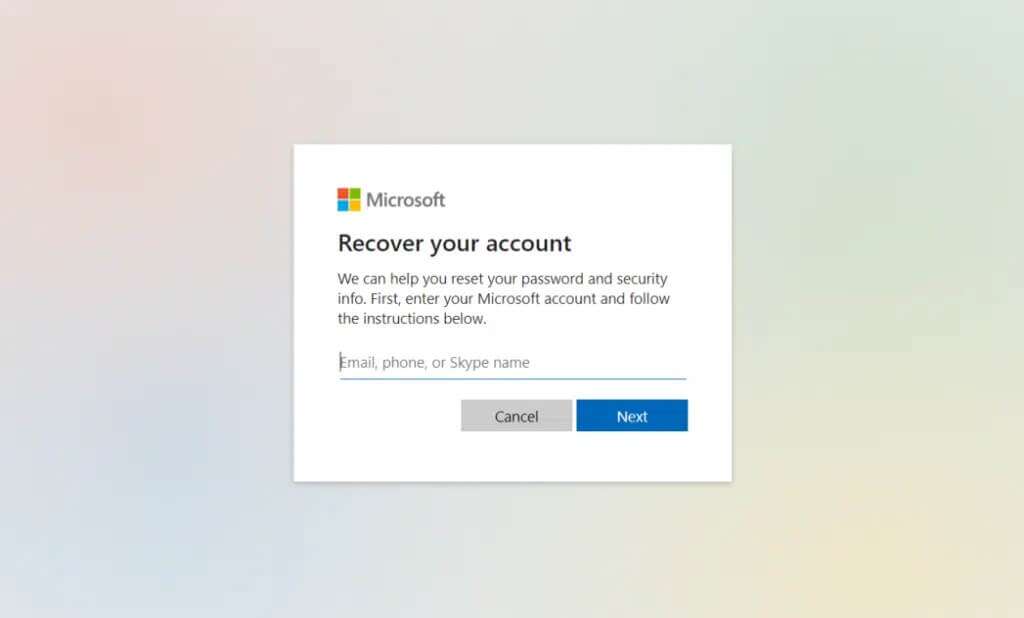
3. Välj ett alternativ البريد الإلكتروني Som svar på Hur vill du få din säkerhetskod?
Lägga märke till: Om du länkar ditt telefonnummer får du ytterligare ett alternativ för att verifiera din identitet med hjälp av ditt telefonnummer. Du kan välja vilket alternativ du föredrar.
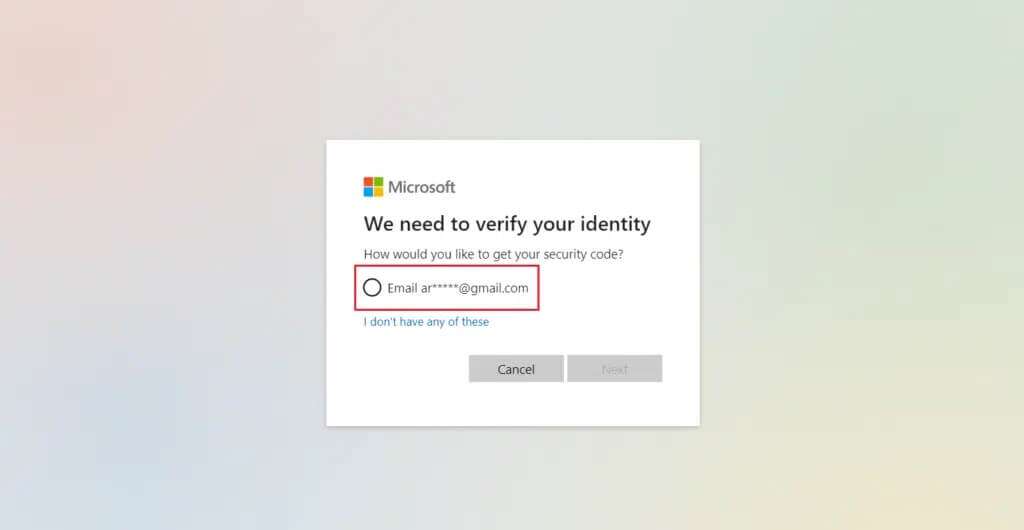
4. Ange din e-postadress och klicka på Hämta. koda , som visas.
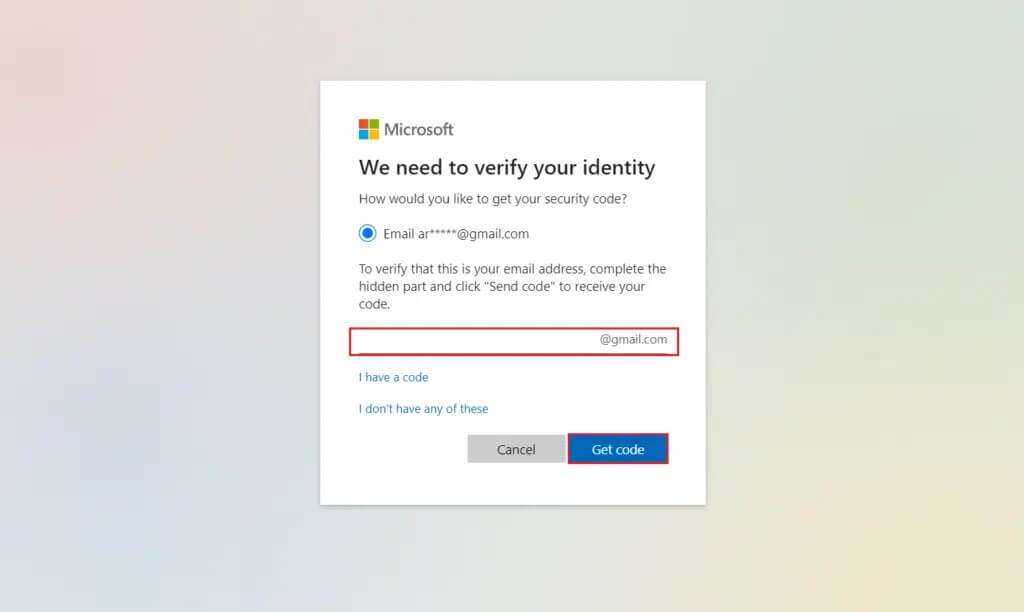
5. Efter det får du Verifierings kod I den e-postadress du angav.
6. Ange nu verifieringskoden du fick och klicka på Inloggning.
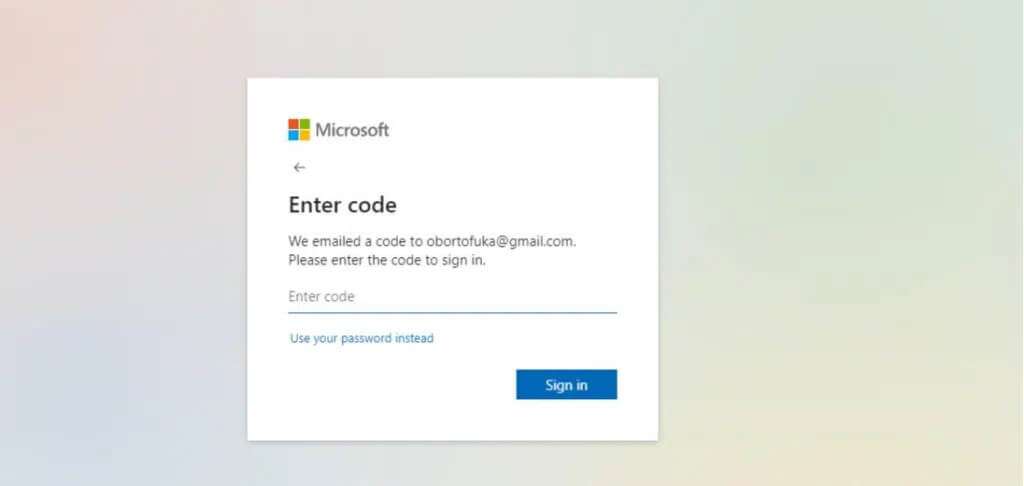
7. Skapa nytt lösenord Minst 8 tecken. Ange ditt lösenord igen och klicka på nästa , som visas.
Lägga märke till: Kom ihåg att aktivera/avaktivera caps lock efter önskemål.
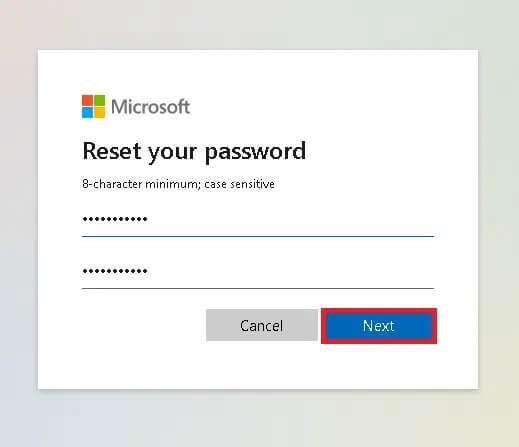
Den andra metoden: Via Outlook-inloggningssidan
Så här återställer du ditt Outlook-lösenord via Outlooks inloggningssida.
1. Gå till Outlook-inloggningssida I din webbläsare.
2. Ange din e-postadress i utsikterna och klicka "nästa".
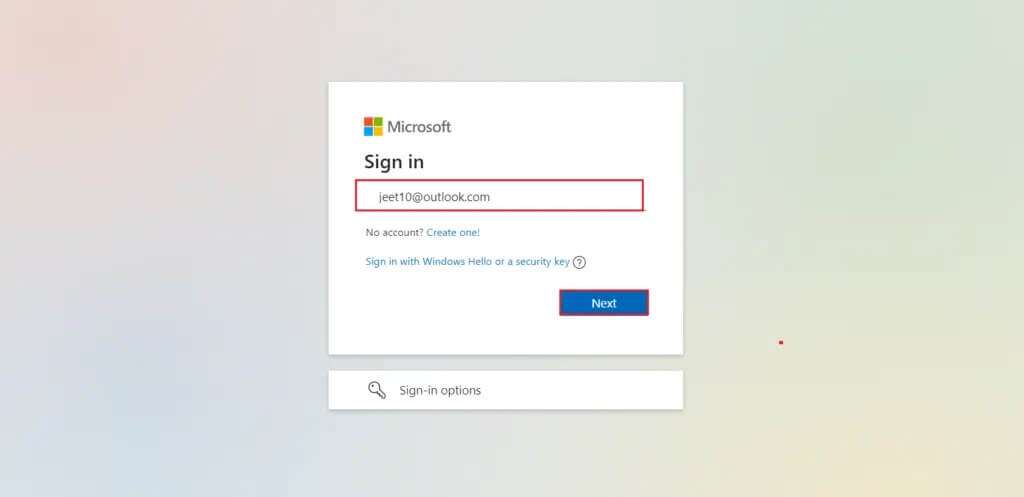
3. Klicka här Glömde du ditt lösenord? Alternativet som visas nedan.
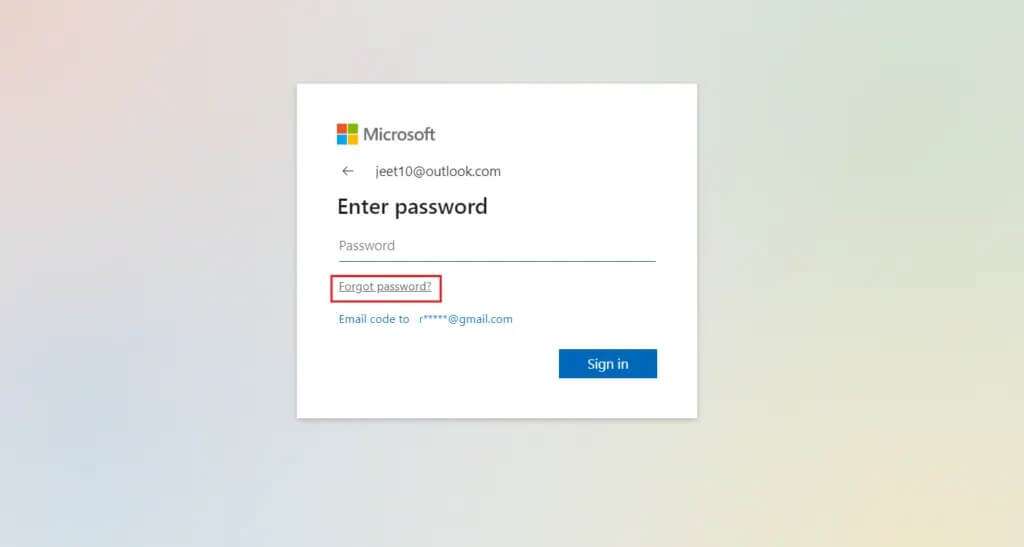
4. Följ nu steg 3 till 7 från den första metoden ovan för att ta emot Verifierings kod Och återställ lösenordet.
Metod 3: Använda verktyg från tredje part
Filer PST Det är praktiskt att återställa dina Outlook-e-postmeddelanden om du inte kan återställa ditt Outlook-lösenord. De flesta PST-filer är dock lösenordsskyddade. Om dessa filer blir skadade är det nästan omöjligt att återställa dina data. Därför måste du använda PST-reparationsverktygDet finns många sådana verktyg tillgängliga men ett är Outlook PST Reparation Det är ett av de populära verktygen. Dess huvudfunktioner inkluderar:
- Djupgående skanning för att söka efter återställningsbar data
- Återställ e-postmeddelanden, bilagor, kontakter, kalender, anteckningar etc.
- Reparera PST-filer upp till 2 GB i storlek
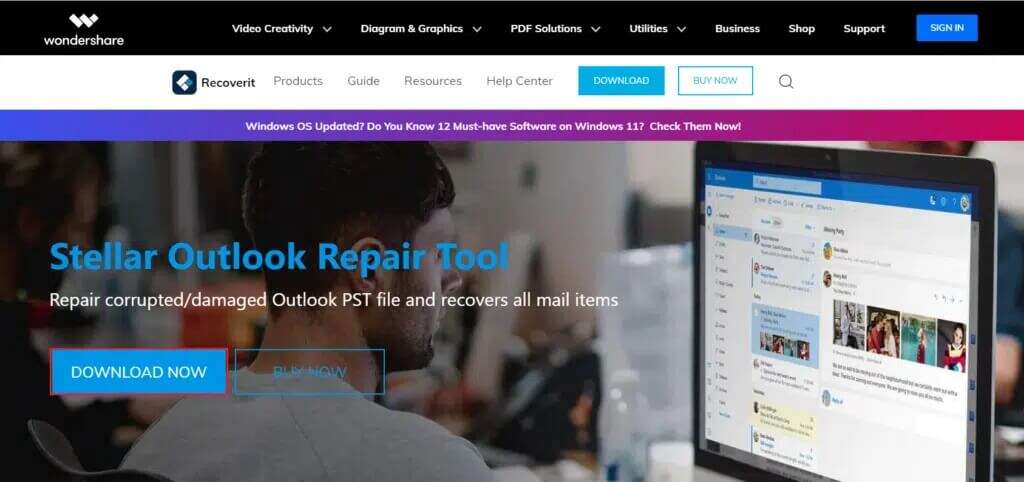
Vanliga frågor (FAQ)
F1. Vad är PST-filer?
svar. Meddelanden, kontakter och andra Outlook-objekt lagras i en PST-fil (eller Outlook-datafil) på din dator. Den skapas som standard när en användare skapar ett Outlook-konto.
F2. Vad skiljer en OST-fil från en PST-fil?
svar. En OST-fil är en offline-datafil som skapas av Microsoft Outlook och Server för att lagra data offline. Outlook och Exchange Server skapar däremot inte PST-filer.
F3. Är det möjligt att konvertera OST-filer till PST-filer?
svarJa, det är möjligt att konvertera filer mellan de två formaten. Det rekommenderas dock inte.
Vi hoppas att den här guiden är till hjälp och att du kan lära dig hur du återställer ditt lösenord för kontot. E-post i OutlookLåt oss veta om metoden ovan fungerade för dig eller inte. Om du har några frågor/förslag angående den här artikeln är du välkommen att lämna dem i kommentarsfältet.